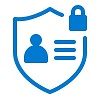Mitt WiFi - Administrasjon av din ruter
Her finner du informasjon om hvordan du logger deg inn på din ruter for å endre innstillinger på ditt trådløse nett
Du kan logge inn på ruterens webgrensesnitt via wifi.telenor.no, og administrere ruteren din fra hvor som helst - Fra kontoret, hytta eller bak i en taxi!
Så lenge ruteren din er online, kan du få kontakt med hjemmenettet ditt.
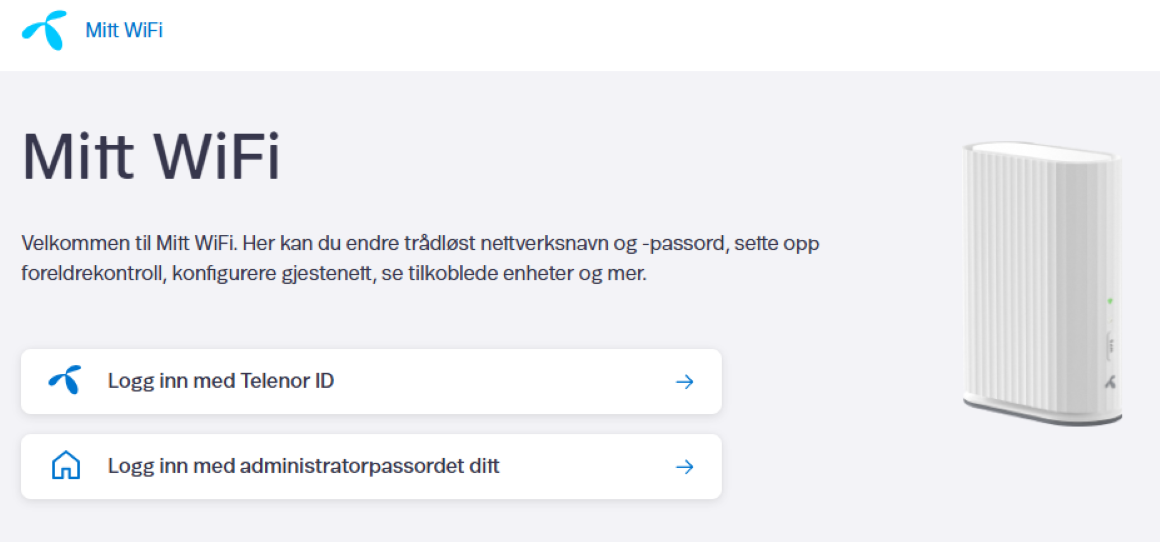
Slik logger du inn med Telenor ID
Dette kan kun utføres av eier av internettabonnementet
Åpne en nettleser og gå til adressen wifi.telenor.no
Trykk på "Logg inn med Telenor ID" og følg stegene videre
Hvis du har internettabonnement i flere adresser vil du måtte velge hvilken adresse det gjelder etter du har logget inn.
Slik logger du inn med adminpassordet ditt
Så lenge du er koblet til ditt hjemmenettverk, og har tilgang på administratorpassordet, så kan du gjennomføre denne prosessen
Åpne en nettleser og gå til adressen wifi.telenor.no
Trykk på "Logg inn med administratorpassordet ditt"
Skriv inn ditt passord
Hvis du ikke har byttet til selvvalgt passord, skriv inn koden som står under ruteren etter teksten admin: (består av bokstaver og tall) og logg inn. Hvis du har Zyxel P8702N står koden etter teksten WPA2 (består av 13 bokstaver).
Er det første gangen du logger inn?
Legge inn kontaktnummer og e-postadresse for gjenoppretting
Hvis du har byttet ditt admin-passord, vil dette fremdeles gjelde etter en nullstilling av ruteren eller hvis du får ny ruter. Har du glemt hva det er, er det likevel mulig å endre det.
Åpne en nettleser og gå til adressen wifi.telenor.no
Velg Glemt passord
Skriv inn mobilnummer eller e-postadresse
Velg Send reset link
Du vil nå motta en SMS eller e-post med videre informasjon
Dersom du ikke lenger har e-postadressen eller mobilnummeret som ble registrert ved opprettelse, må du ta kontakt med Kundeservice.
Jeg vet ikke hva passordet mitt er
Har du ikke satt eget passord til ditt trådløse nett eller har glemt hva passordet var?
Har du WiFi Ruter II eller WiFi-ruter, gjør du følgende:
Send SMS med kodeord WIFI XXXXXXXX til 2000 for å få tilsendt nettverksnavn og passord til ruteren. De 8 sifrene er de 8 siste sifrene i serienummeret (S/N) som står på undersiden.
Har du noen av våre eldre rutere, står passordet skrevet ruteren etter teksten admin: (består av bokstaver og tall) eller etter teksten WPA2 (består av 13 bokstaver)
Har du Zyxel P8702N og bredbånd fra en annen leverandør?
Jeg har en annen ruter
Har du Trådløst Bredbånd eller Mobilt Bredbånd med Huawei B818-ruter?
Trykk på knappen under for å få veiledning og hjelp